XAMPP est un outil de développement pour les développeurs Web spécialement conçu pour le développement Web back-end, c'est-à-dire les scripts côté serveur, la gestion des bases de données, etc. XAMPP est facile à installer (et à mettre au travail), contrairement à d'autres méthodes où il faut télécharger tous les programmes individuels manuellement et configurez-les sur la plate-forme de votre choix, ce qui est fastidieux et prend du temps pour les débutants.
Avec XAMPP, vous pouvez exécuter vos scripts PHP et voir les résultats directement sur votre machine locale sans connexion Internet, ou interroger une base de données à l'aide de MySQL. Ainsi, vous pouvez tester votre application Web avant de la déployer sur Internet pour que le monde puisse l'essayer.
Télécharger XAMPP pour Linux
Rendez-vous sur ce site Web pour télécharger XAMPP. Vous remarquerez trois options de téléchargement pour différentes plates-formes :Windows, Linux et OS X. Cliquez sur l'option du milieu "XAMPP pour Linux" et le téléchargement commencera.
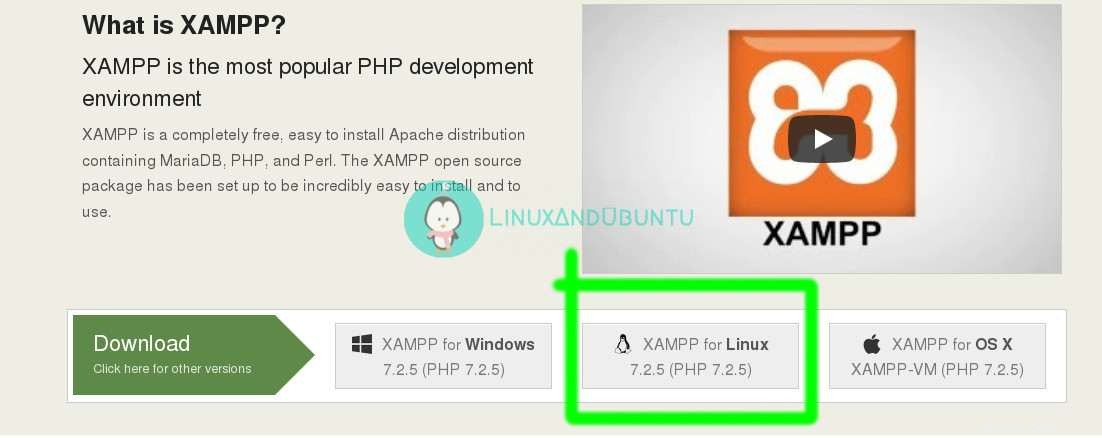
Par ailleurs, puisque XAMPP peut également être installé sur Windows et OS X, cela crée une excellente opportunité (si vous êtes un élève) de collaborer sur un projet avec vos pairs Windows ou OS X ensemble.
Installer XAMPP sur Linux
Après avoir téléchargé le fichier d'installation XAMPP, ouvrez un programme de terminal et accédez au répertoire dans lequel vous avez téléchargé le fichier. Habituellement, il se trouve dans le dossier Téléchargements, donc la commande ci-dessous fonctionnera sur toutes les plates-formes Linux, sauf si vous avez personnalisé vous-même l'emplacement de téléchargement :
cd ~/DownloadsChangez le mode du fichier en exécutable :
chmod +x xampp-linux-x64-7.2.5-0-installer.runEnsuite, à l'aide de sudo, exécutez le fichier d'installation xampp pour l'installer sur votre ordinateur :
sudo ./xampp-linux-x64-7.2.5-0-installer.runcd ~/Downloads
Changez le mode du fichier en exécutable :
chmod +x xampp-linux-x64-7.2.5-0-installer.run Ensuite, à l'aide de sudo, exécutez le fichier d'installation xampp pour l'installer sur votre ordinateur :
sudo ./xampp-linux-x64-7.2.5-0-installer.runLancement de XAMPP
Après l'installation, vous avez peut-être cliqué sur Terminer en laissant l'option Lancer XAMPP cochée (et il se lancera). Mais contrairement aux applications habituelles sur votre ordinateur où vous les lancez simplement par pointer-cliquer, XAMPP n'a pas de .desktop fichiers, vous devrez le lancer à l'aide d'un programme d'émulation de terminal. De plus, XAMPP nécessite des privilèges root pour être exécuté avec succès.
Lancez un programme de terminal, puis changez votre répertoire actuel en /opt/lampp et exécutez la commande ci-dessous pour démarrer xampp sudo ./manager-linux-x64.run Après cela, activez Apache web Server dans l'onglet Gérer les serveurs, puis lancez votre navigateur Web préféré. Dans la barre d'URL, chargez cette page http://localhost.com ou http://127.0.0.1, vous remarquerez une sortie similaire à celle illustrée dans la capture d'écran ci-dessous.
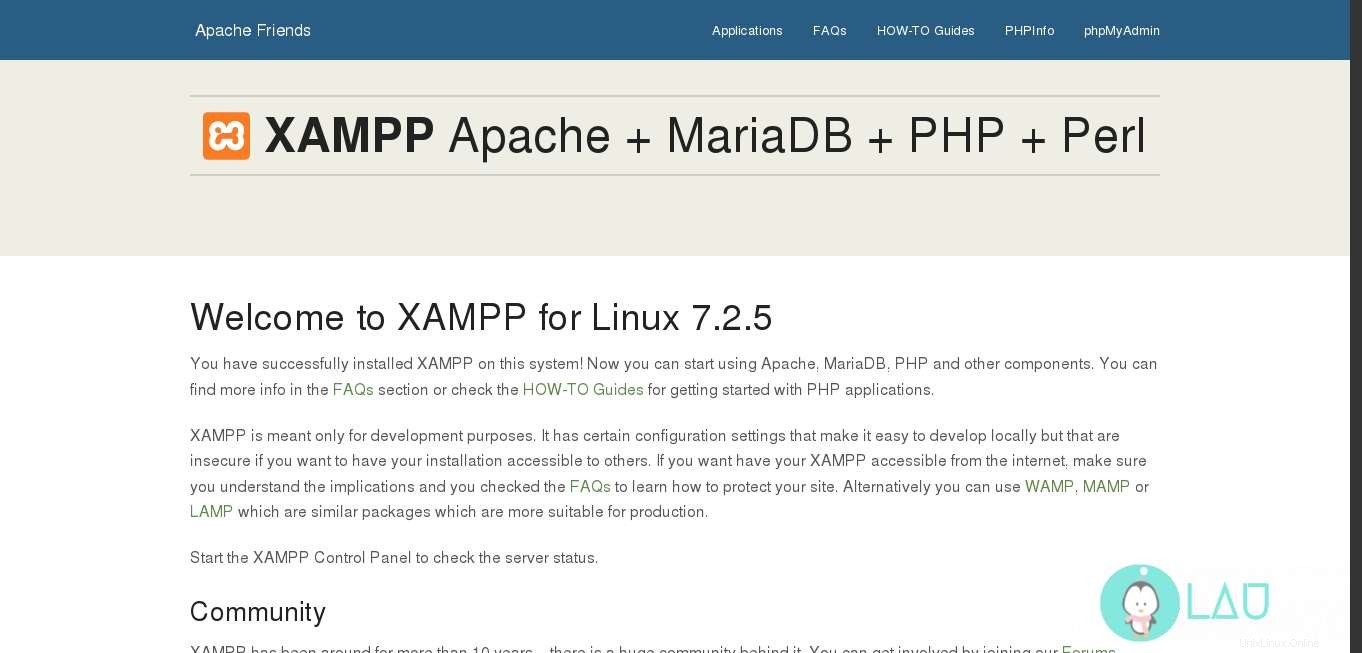
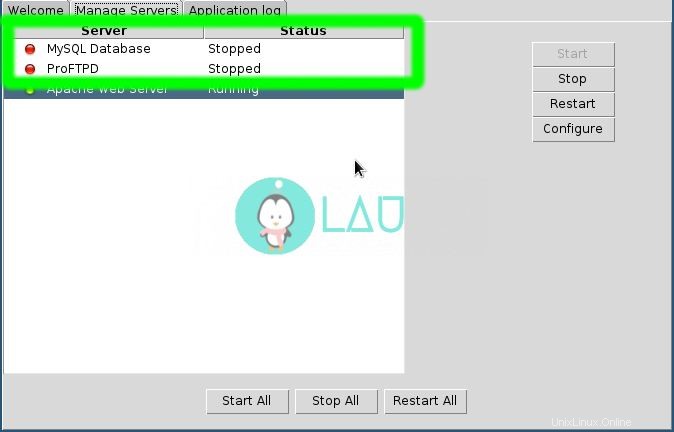
Conclusion
Vous avez réussi à configurer XAMPP et à le faire fonctionner ! Vous pouvez l'utiliser pour tester vos scripts PHP ou jouer avec MySQL. Si vous avez de bonnes bases en HTML, CSS, PHP, MySQL et JavaScript, vous pouvez développer et tester votre application Web avant de la déployer. N'oubliez pas d'activer les serveurs sur lesquels vous avez l'intention de travailler.